今回は、写真の色合い・鮮やかさを調整する方法に関して解説します。
「彩度」と「自然な彩度」の使い方です。
この記事で学べる事
写真の鮮やかさを自分の思い通りにコントロールできる


目次
彩度の調整
彩度の調整は、写真の鮮やかさ・発色を調整します。
全ての色を調整します。
彩度をあげれば鮮やかになり、彩度を下げれば色合いが失われます。
サンプルでこのような画像を用意しました。
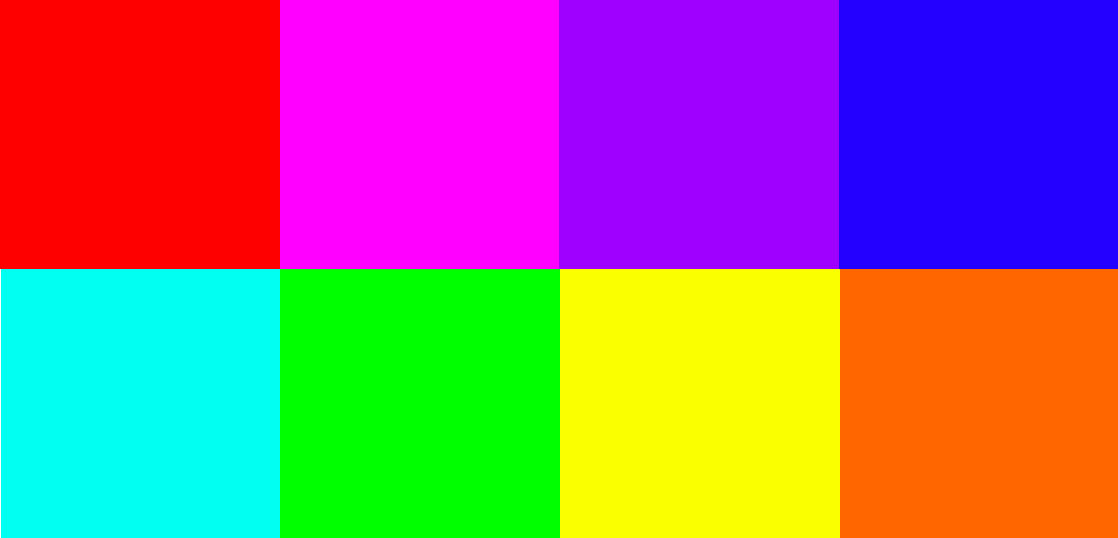
彩度を+100にすると色が全て鮮やかになる。
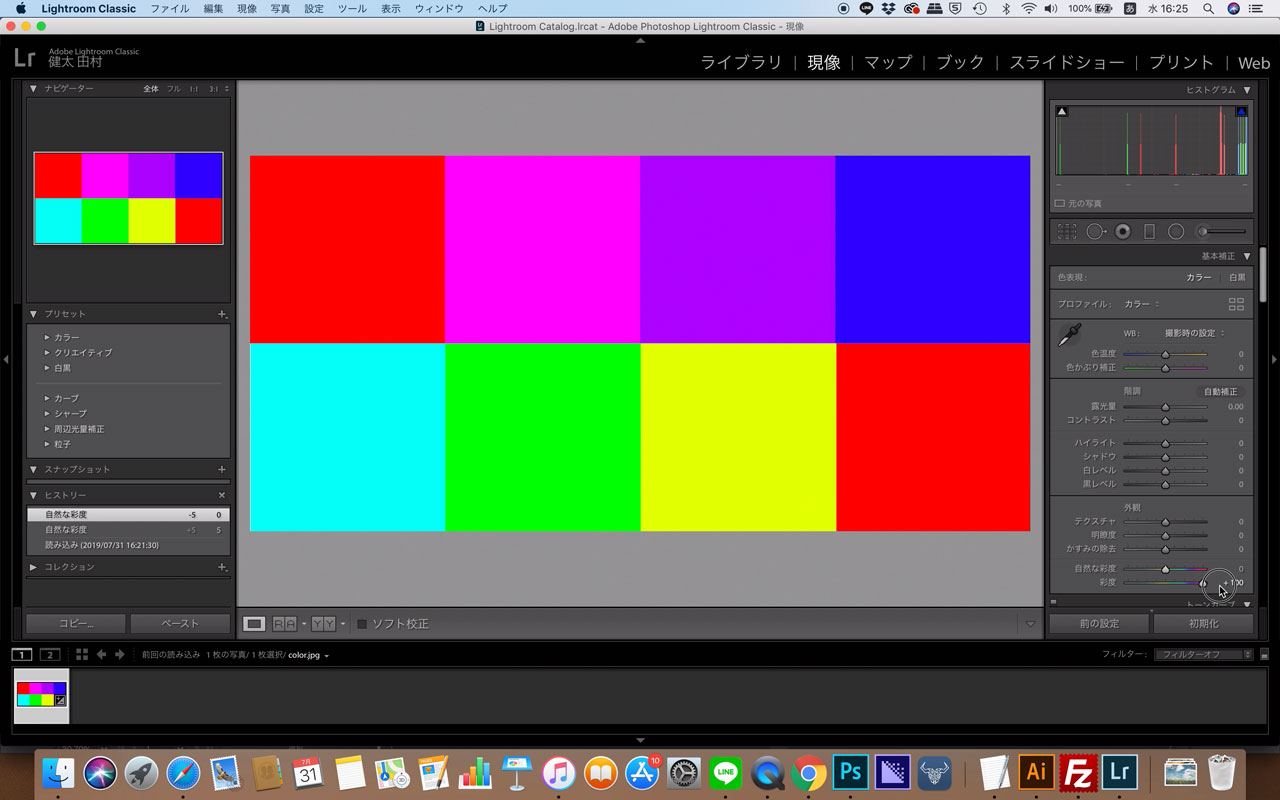
彩度を-100にすると色が全て失われます。
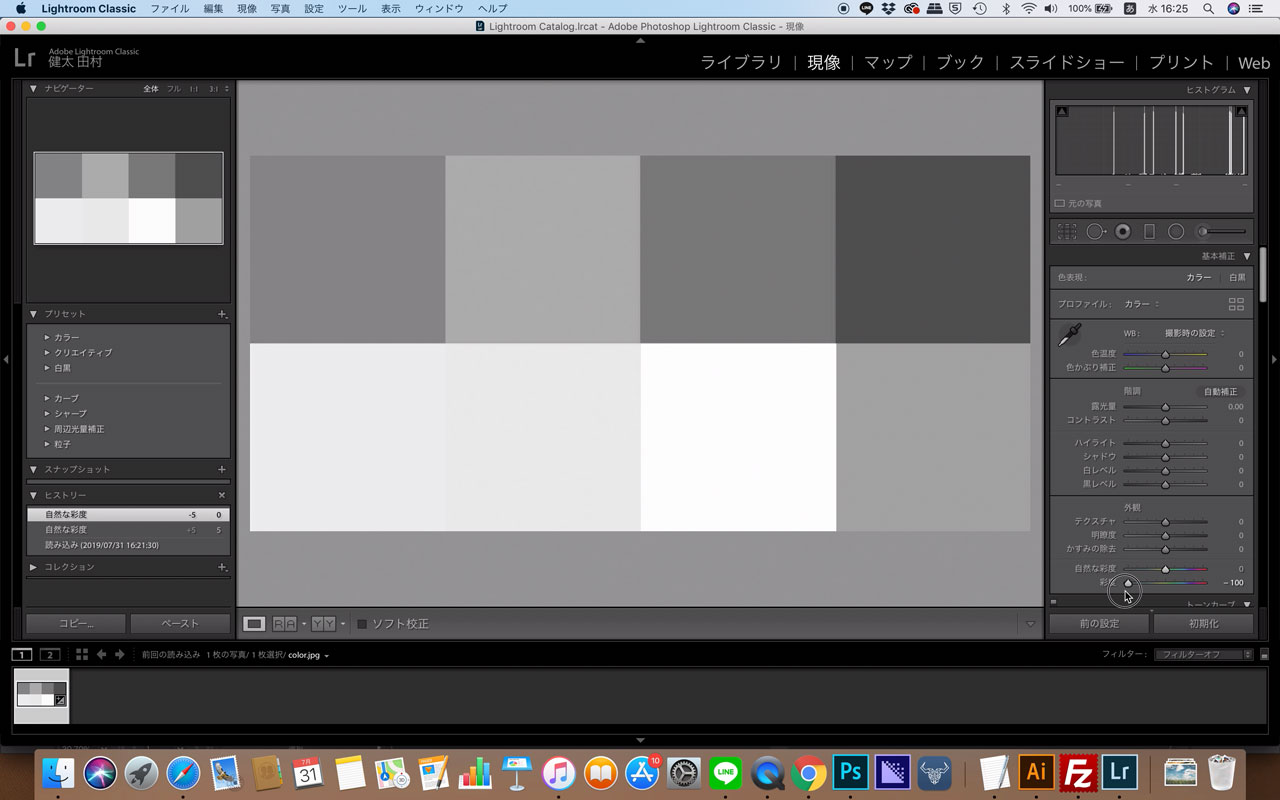
自然な彩度の調整
彩度が全ての色に対して、自然な彩度は、中間調のみ調整されます。
そのため、原色を作り出す色は保護されながら、中間調を調整します。
人物写真など、肌の色を保護しながら、他の場所の彩度を変更したい場合に使えます。
サンプル画像を自然な彩度+100にしても今回用意したサンプルはほぼ原色なのであまり変化がみられません。
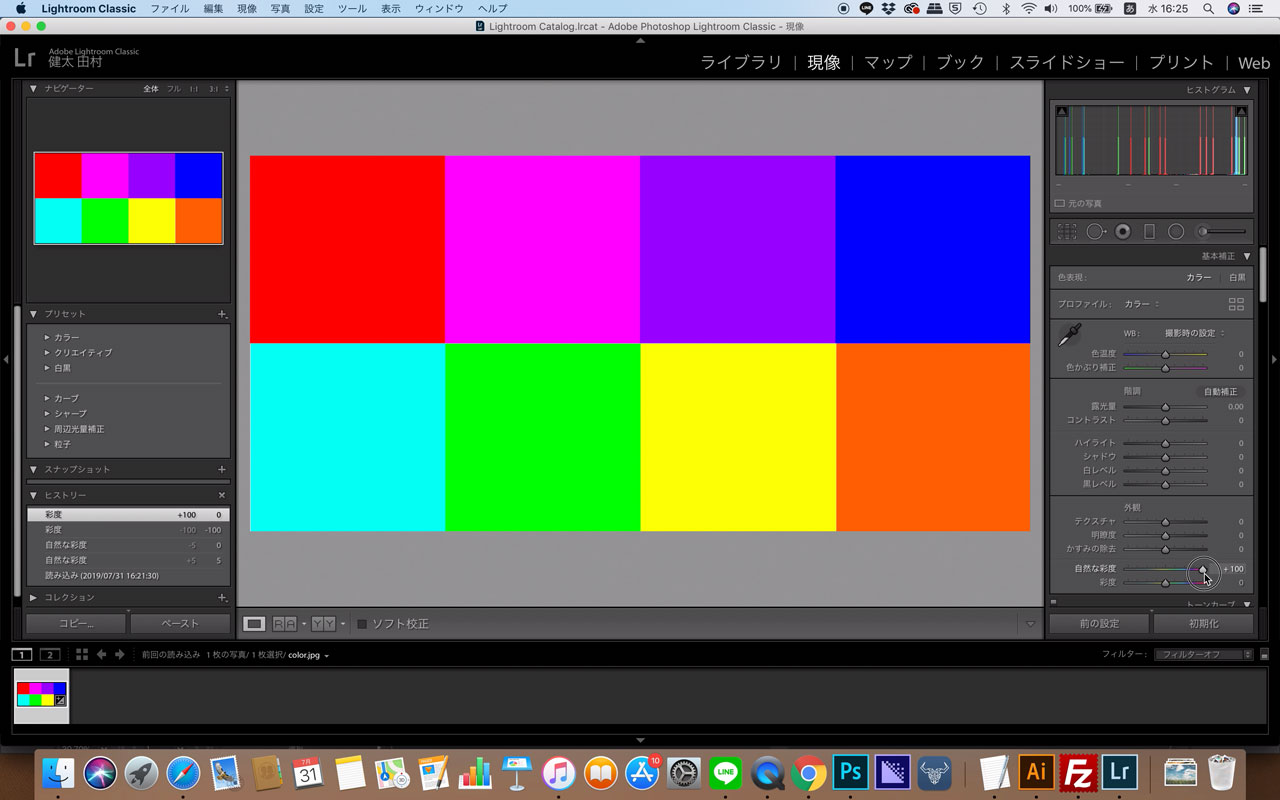
逆に、自然な彩度を-100にすると色の鮮やかさは失われますが、色が残り白黒にはなりません。
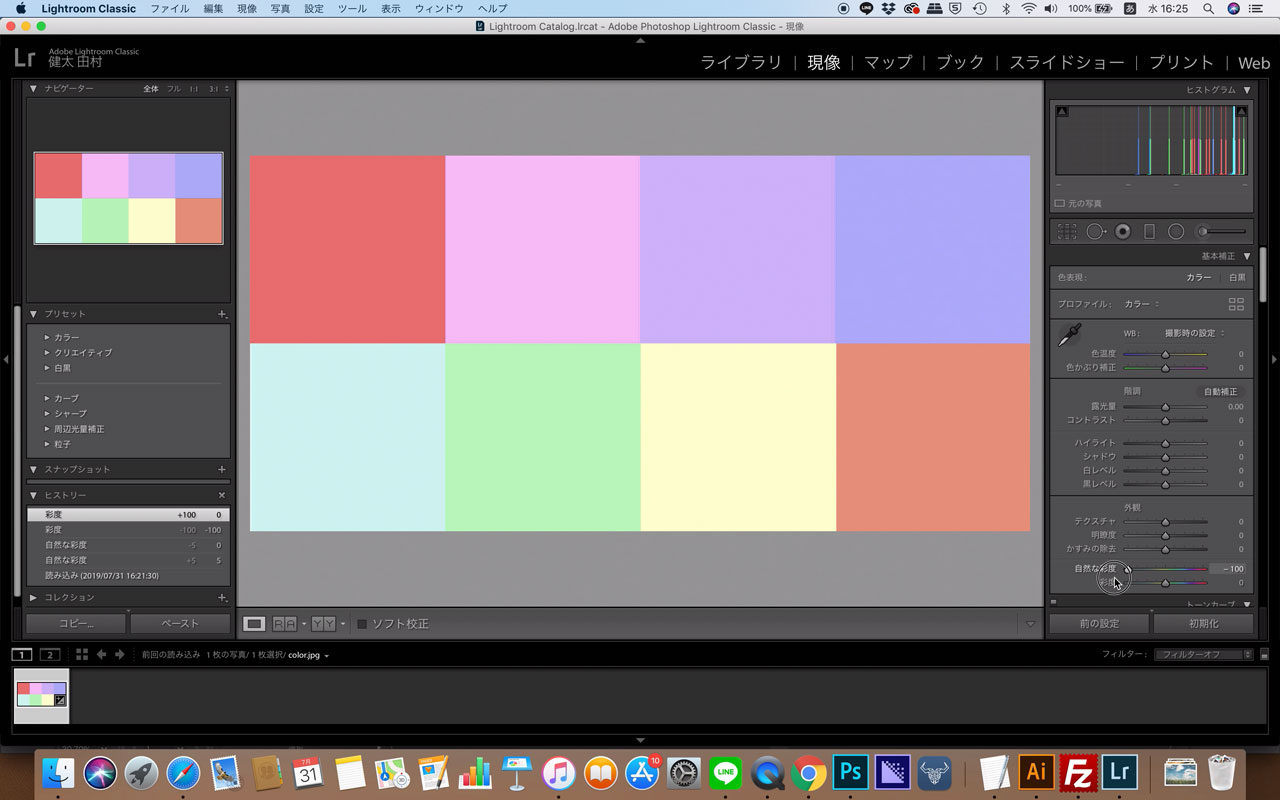
人物写真で調整

今回は、この写真を用意しました。
こちらの写真を彩度+100にすると、「肌の色合い」や「服装の色合い」が鮮やかになりすぎて崩壊します。
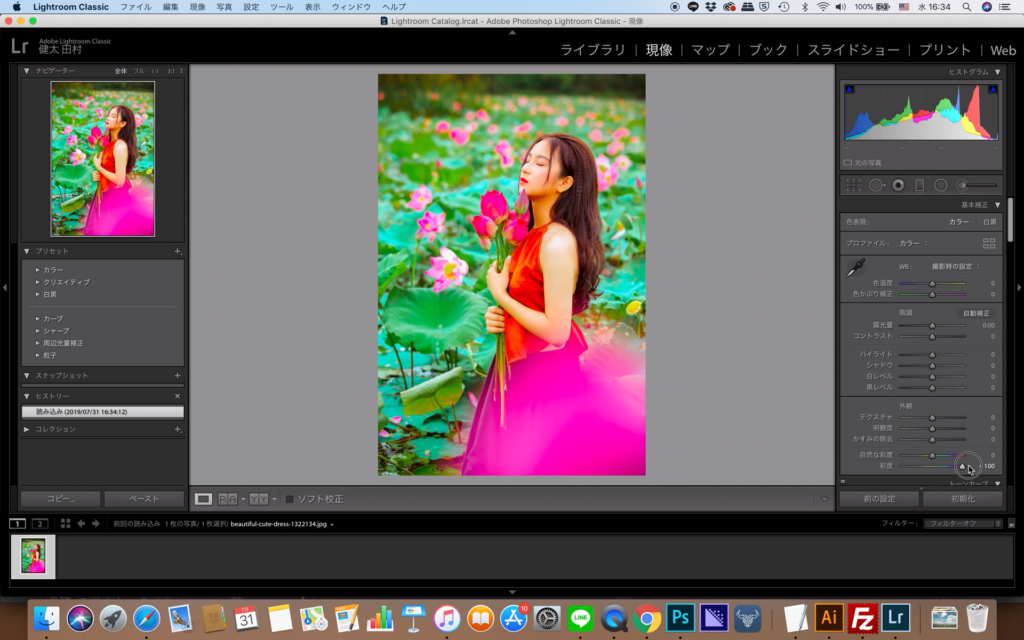
自然な彩度は+100にしても肌の色や原色を保護して、中間色のみ鮮やかにしてくれます。
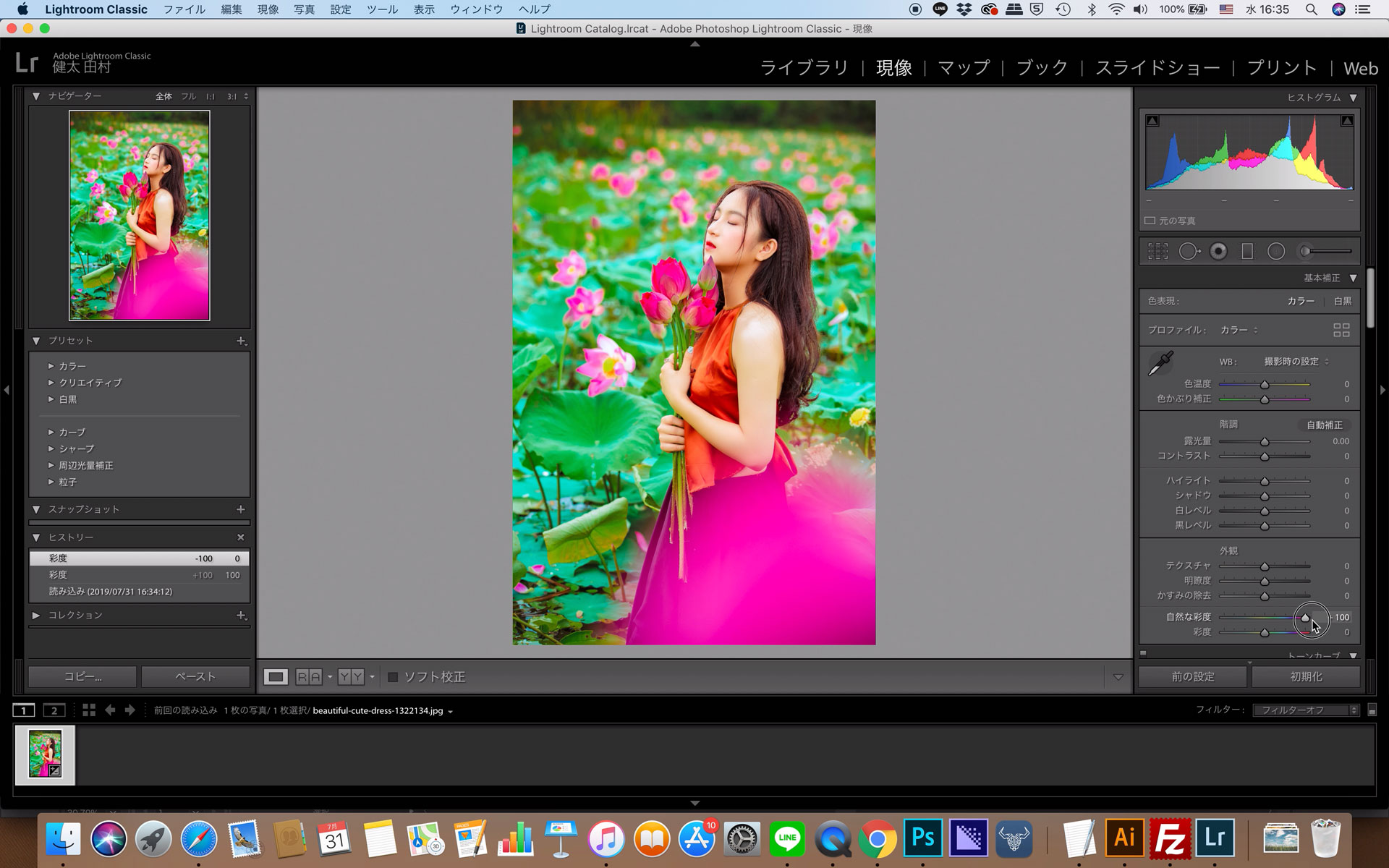
+100は色が鮮やかになりすぎるので、自然な彩度と彩度をバランスよく微調整して現像しましょう。


このように彩度・自然な彩度で写真の色合いを調整しましょう。









